Spotlight en el iPhone es una de esas funciones que han mejorado año a año y pocos usuarios saben exprimir. Puede que jamás lo hayas abierto ni usado, pero esconde un potencial enorme para ahorrarte bucear por menús y encontrar lo que necesitas. Veamos qué te ofrece Spotlight en el iPhone y iPad, para que puedas utilizarlo a fondo la próxima vez.
Cómo usar Spotlight en el iPhone
Si llevas unos cuantos años en la plataforma móvil de Apple, seguramente hayas activado Spotlight alguna vez sin saberlo. En iOS 15, tienes dos formas de acceder a Spotlight:
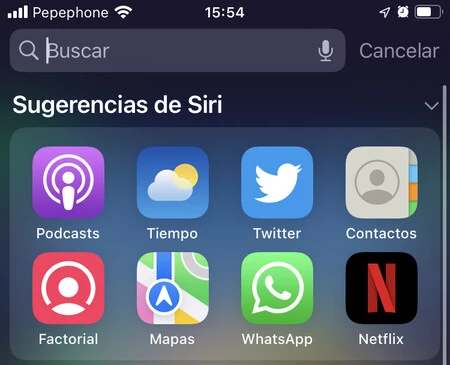
- Con el iPhone desbloqueado, desliza hacia abajo desde cualquier punto de la pantalla y verás cómo se despliega Spotlight.
- También puedes deslizar desde la primera página de Inicio hacia la izquierda y luego pulsar arriba del todo, donde pone Buscar.
La primera es la más sencilla de todas, porque funciona en cualquier sitio de la Home. Una vez estés ahí, podrás empezar a introducir tus peticiones. En el siguiente apartado veremos qué tipo de cosas podemos hacer.
Qué hacer con Spotlight en el iPhone o iPad
Buscar apps y abrir rápidamente
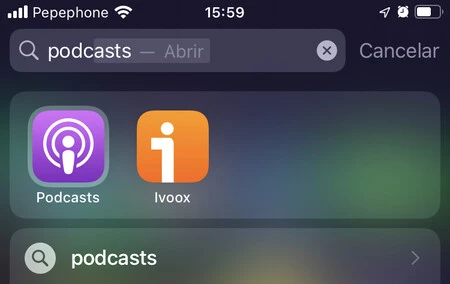
En los últimos meses, he empezado a utilizar Spotlight para encontrar las apps de Podcasts o iVoox. En cuanto no tengo una app fuera de la primera página de la Home, me da pereza dar con ella. Entonces, lo que hago es activar Spotlight y escribir los primeros caracteres del nombre de la app. Normalmente basta con poner dos o tres letras y ya te aparece en los resultados.
Si haces esto el suficiente número de veces, verás cómo al final aparece la app que buscas en las sugerencias. Y ya no necesitarás teclearla más.
Busca en notas, contactos, mensajes y diccionario

Una de las funciones más acertadas de Spotlight es, cómo no, la búsqueda. Puedes usarla en cosas como esta:
- Buscar una nota a través de su título o contenido. En mi caso, guardo notas de reuniones y con frecuencia necesito consultar algún apunte de ellas.
- Casi siempre uso mis 5-6 contactos favoritos, pero cuando necesito encontrar uno diferente recurro a Spotlight antes que al buscador de Contactos porque es más rápido y cómodo.
- Si eres usuario de iMessage, también te puede interesar usar Spotlight para acceder rápidamente a conversaciones y mensajes concretos.
- Para buscar en el diccionario, basta con introducir la palabra y que se muestre su definición. Incluso veremos su versión en inglés.
Calculadora y tipo de cambio
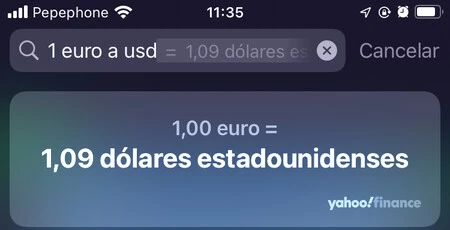
Spotlight en el iPhone y iPad también es capaz de hacer cálculos rápidos. Basta con utilizar los símbolos de suma, resta, multiplicación o división entre dos números y realizará la cuenta. Funciona incluso con paréntesis. Si eres un usuario más financiero, te vendrá bien saber que puedes calcular cantidades en distintas monedas si te sabes el acrónimo.
El tiempo en otras ciudades
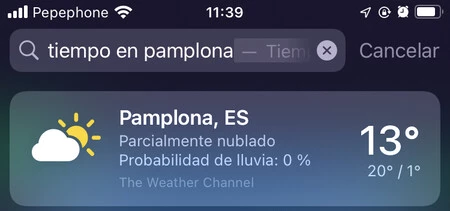
La app Tiempo tiene una sección para guardar nuestras ciudades favoritas. Puedes buscar otras ubicaciones desde esta app, pero también hacerlo desde Spotlight sin necesidad de añadirla a la app. Basta con poner "tiempo en [nombre de la ciudad]" y verás su temperatura y meteorología.
Encuentra y descarga apps en el App Store
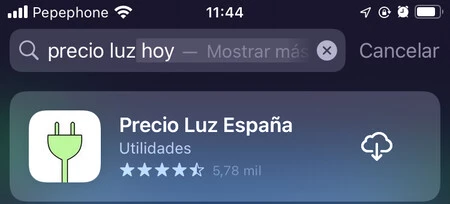
Si te conoces el nombre de una app que quieres descargar, no hace falta entrar en la App Store. Basta con introducir en Spotlight su nombre o el comienzo de su nombre para encontrar el resultado exacto. Pulsas en el botón de descarga y la tendrás en tu iPhone.
Resultados en web, noticias y Wikipedia
Para aquellas consultas más complejas, Spotlight te ofrecerá resultados que te llevan a la web. También verás noticias relacionadas con tu búsqueda, así como entradas de la Wikipedia.






Ver 15 comentarios